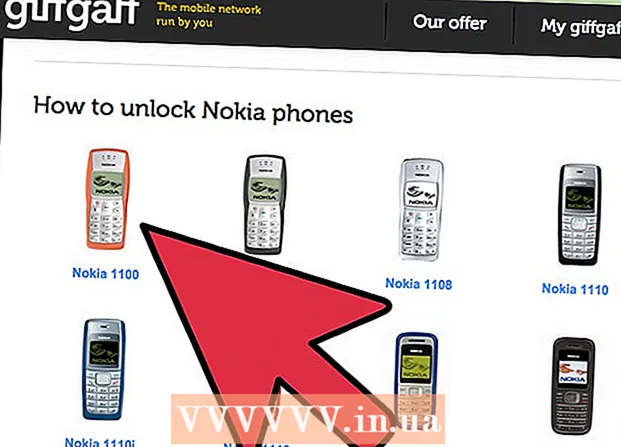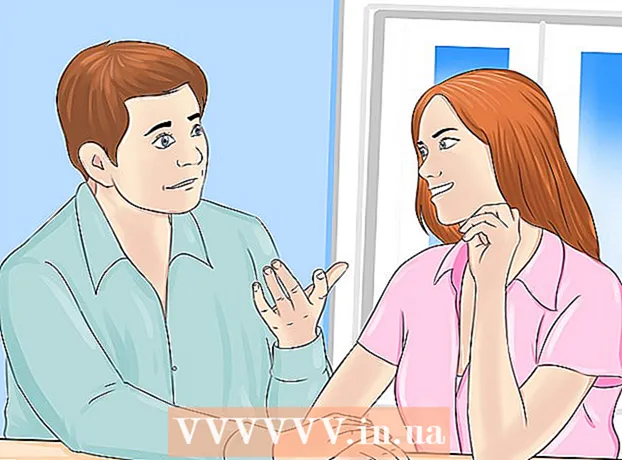Författare:
John Stephens
Skapelsedatum:
2 Januari 2021
Uppdatera Datum:
1 Juli 2024

Innehåll
Dagens wikiHow visar hur du visar din Google-aktivitet på datorer och smartphones (eller surfplattor), samt hur du visar webbläsarhistoriken i Google Chrome på datorer och telefoner.
Steg
Metod 1 av 5: Visa Google-kontohistorik på datorn
. Det här alternativet finns i det övre vänstra hörnet på skärmen. En ny sida öppnas.
Google Chrome. Den här appen har gula, röda, gröna och blå klotikoner.

Google Chrome. Tryck på den gula, röda, gröna och blå sfärformade Chrome-appikonen.
Klicka på bildknappen ⋮ längst upp till höger i fönstret. En rullgardinsmeny visas.

Klick Historia nära mitten av rullgardinsmenyn.- Om du inte hittar kortet Historia, var god klicka Ny flik (Ny flik) i rullgardinsmenyn klickar du på bildknappen ⋮ igen och välj Historia från nu.
Visa Chrome-historik. Bläddra ner i historiklistan för att hitta det innehåll du behöver.

Ta bort varje objekt från historiken om du vill. Gör följande om du vill ta bort vissa objekt:- På iPhone - Klick Redigera (Redigera) i det nedre högra hörnet på skärmen, välj de objekt du vill ta bort och tryck på Radera i skärmens nedre vänstra hörn.
- På Android - Klicka på märket X till höger om varje objekt du vill ta bort på sidan Historik.
Ta bort all historik om det behövs. Om du vill ta bort all din Chrome-historik på din smartphone eller surfplatta, tryck på Rensa surfhistoriken, kontrollera att rutan "Browsningshistorik" är markerad och klicka sedan på Rensa surfhistoriken och tryck Rensa surfhistoriken när du blir frågad. annons
Råd
- Om webbläsaren börjar springa långsammare än normalt eller inte kan ladda en sida och du fortfarande kan komma åt den på en annan webbläsare eller plattform, kan du lösa problemet efter att du har rensat webbläsarhistoriken och cacheminnet. .
Varning
- När du har rensat din webbläsarhistorik kan du inte ångra den.